- English (English)
- Bulgarian (Български)
- Chinese Simplified (简体中文)
- Chinese Traditional (繁體中文)
- Danish (Dansk)
- Dutch (Nederlands)
- French (Français)
- German (Deutsch)
- Greek (Ελληνικά)
- Hungarian (Magyar)
- Italian (Italiano)
- Japanese (日本語)
- Korean (한국어)
- Polish (Polski)
- Portuguese (Brazilian) (Português (Brasil))
- Slovak (Slovenský)
- Spanish (Español)
- Swedish (Svenska)
- Turkish (Türkçe)
- Ukrainian (Українська)
- Vietnamese (Tiếng Việt)
Okno Nová úloha
Při spuštění aplikace ABBYY FineReader Nová úloha se otevře okno, v němž můžete snadno otevírat, skenovat, vytvářet nebo porovnávat dokumenty. Pokud okno Nová úloha nevidíte (např. po zavření nebo spuštění určité úlohy aplikace ABBYY FineReader kliknutím na pravé tlačítko na souboru v programu Průzkumník Windows), můžete je vždy otevřít kliknutím na tlačítko  v hlavním panelu nástrojů.
v hlavním panelu nástrojů.
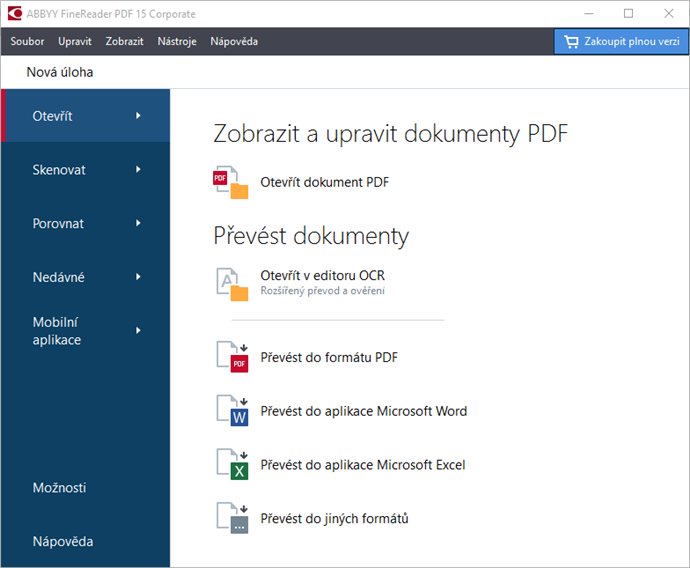
Dokument začnete zpracovávat tak, že zvolíte úlohu:
- V podokně na levé straně:
- Klikněte na Otevřít, pokud již máte dokumenty, které potřebujte zpracovat.
- Klikněte na Skenovat pokud tištěné dokumenty potřebujete nejdříve naskenovat.
- Klikněte na Porovnat pokud chcete porovnat dvě verze téhož dokumentu.
- Klikněte na Nedávné pokud chcete pokračovat v práci na již dříve uloženém dokumentu PDF nebo projektu OCR.
- Klikněte na tlačítko Mobilní aplikace a vytvářejte dokumenty ve svém smartphonu s použitím aplikace FineReader PDF pro iOS nebo OS Android a pokračujte v práci s nimi na počítači.
- V podokně na pravé straně vyberte odpovídající úlohu.
 Výhodná je funkce, kdy umístěním kurzoru nad určitou úlohu vyvoláte místní okno, ve kterém je uveden seznam nejběžnějších situací, které se k dané úloze vztahují.
Výhodná je funkce, kdy umístěním kurzoru nad určitou úlohu vyvoláte místní okno, ve kterém je uveden seznam nejběžnějších situací, které se k dané úloze vztahují.
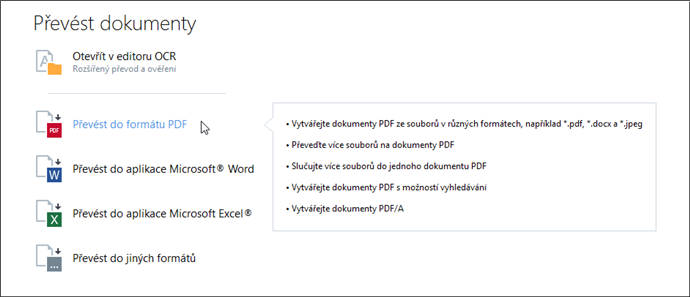
 Nastavení všech úloh v aplikaci ABBYY FineReader jsou specifikována v dialogovém okně Možnosti. Pro otevření tohoto dialogového okna klikněte na Možnosti ve spodní části podokna po levé straně.
Nastavení všech úloh v aplikaci ABBYY FineReader jsou specifikována v dialogovém okně Možnosti. Pro otevření tohoto dialogového okna klikněte na Možnosti ve spodní části podokna po levé straně.
Obsah kapitoly
04.03.2022 7:12:59